Яндекс Директ Коммандер — это программа для более удобной работы с Яндекс.Директом. Программа предназначена для профессионалов, а также для тех, у кого масштабные рекламные кампании. В целом Директ Коммандер систематизирует, упорядочивает и упрощает в конечном итоге работу контестного менеджера. Некоторые задачи невозможно решить в веб-интерфейсе Яндекс.Директа, а Директ Коммандер справляется с этим легко, например:
- найти ключевую фразу, относящуюся к разным рекламным кампаниям и группам объявлений;
- найти все объявления с определённым текстом, относящиеся к разным группам или кампаниям;
- управлять ставками для большого количества фраз, относящихся к разным рекламным кампаниям и группам объявлений;
- внести однотипные исправления во множество ключевых фраз;
- удалить дубли;
- внести однотипные исправления во множество объявлений и т. д.
Яндекс Директ Коммандер выпускается для Windows XP и выше, а также Mac OS. Что делать если у вас другая операционная система, например, Linux? Необходимо отметить, что Директ Коммандер прекрасно работает под Linux-ом в виртуальной среде Crossover.
Скачайте Яндекс Директ Коммандер версию под Windows просто щёлкнув на кнопке Установить Коммандер и выбрав в открывшемся окне Сохранить файл: https://direct.yandex.ru/commander/
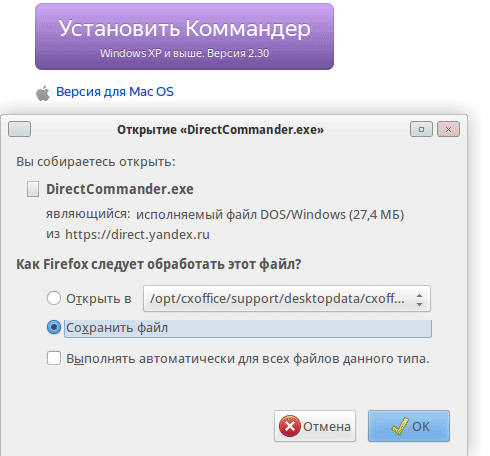
Подразумевается, что Crossover у вас уже стоит. Если нет, установите.
Установка Crossover в Xubuntu 14.04 LTS
Запускаем программу Crossover из меню.
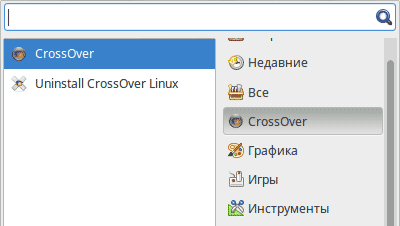
В открывшемся окне нажимаем на кнопку Установить приложение Windows.
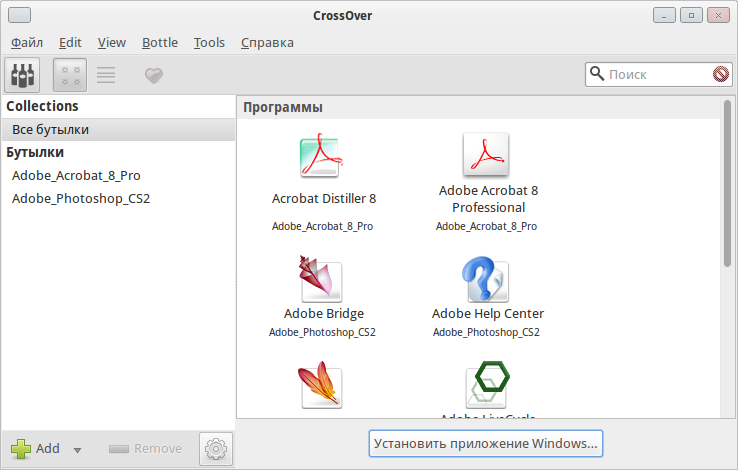
Далее нажимаем на кнопку Select Installer и щёлкаем Выберите файл установщика
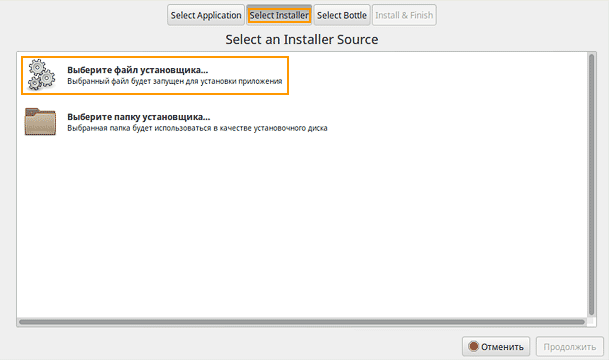
Выбираем нужный нам файл и нажимаем кнопку Продолжить.
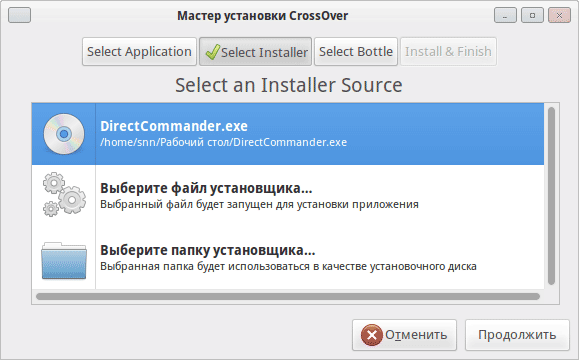
В следующем окне в самом низу слева нажмите кнопку Browse Available Applications и появится список выбора программ. Найдите Unknown и щёлкните Другое приложение. Вверху в поле ввода введите название нового приложения DirectCommander. И нажмите кнопку Продолжить.
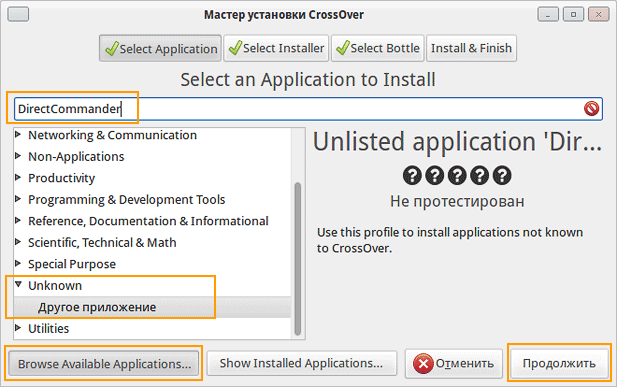
Появившееся окно показывает откуда берётся файл установки, какая программа будет установлена и в данном случае CrossOver создаст новую эмуляцию (бутылку) Windows XP. Щёлкаем Установить.
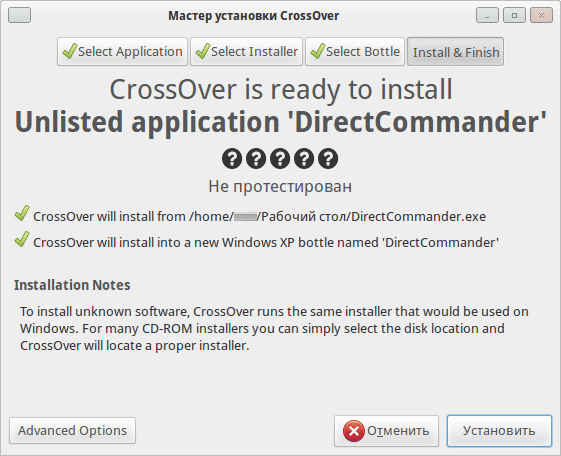
Мастер установки CrossOver инсталлирует программу. Ждём.
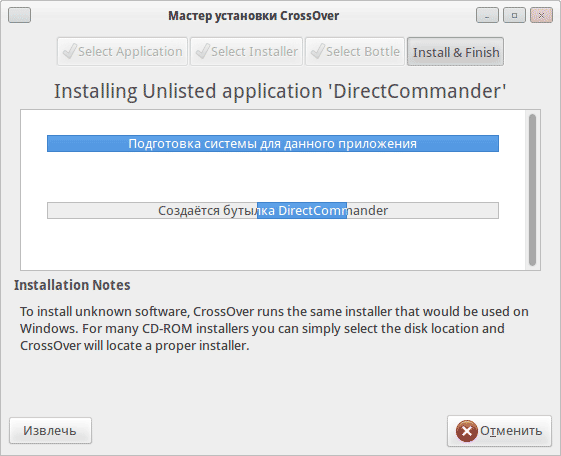
Через какое-то время выскочит окно установки самого Директ Коммандера. Нажмите Продолжить.
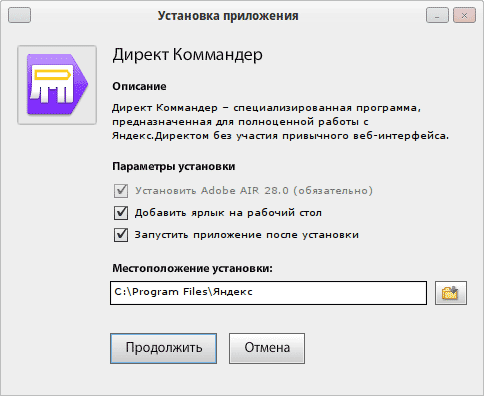
Далее принимаем лицензионный договор с Adobe AIR
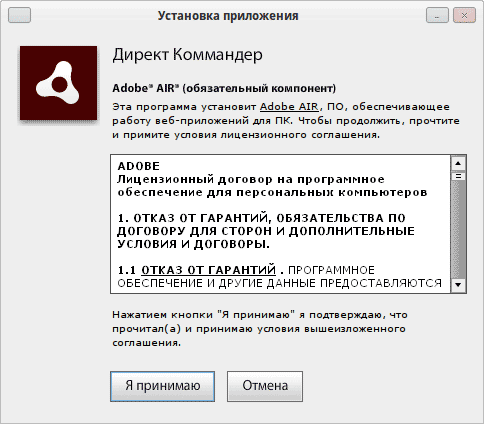
А затем лицензионное соглашение с Директ Коммандер
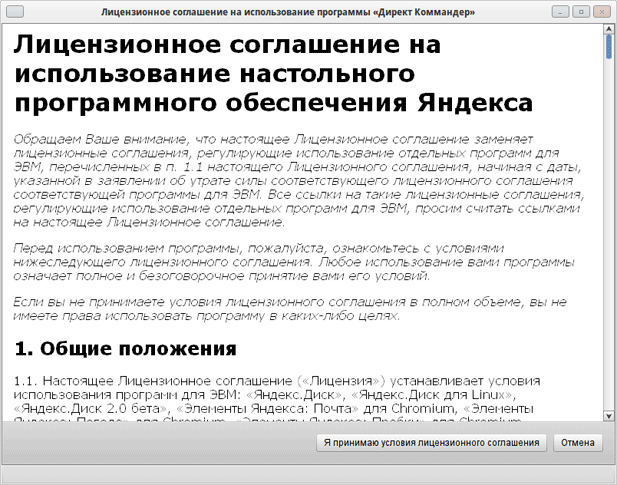
Через несколько секунд откроется программа. Необходимо ввести логин и пароль. Это делается один раз. При следующем входе в Директ Коммандер проходить авторизацию не потребуется.
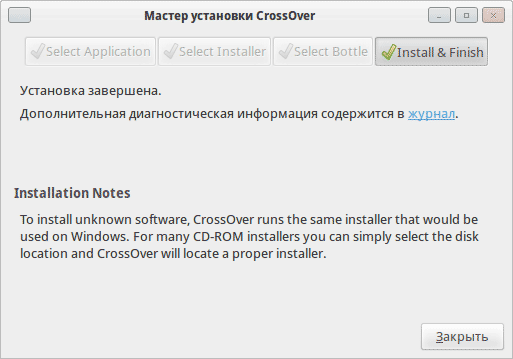
Программа появиться в меню и в качестве ярлыка на рабочем столе.
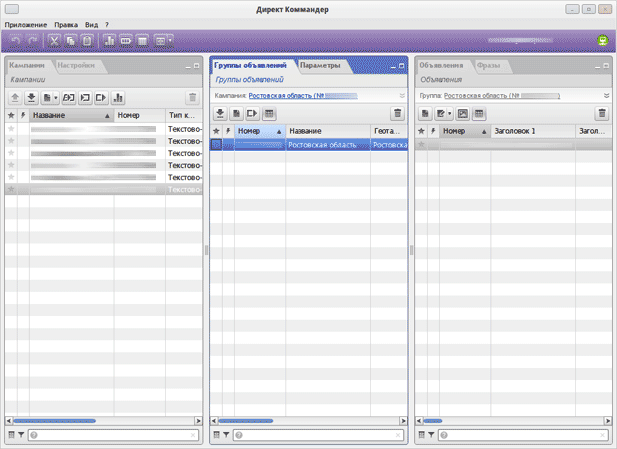
СВами


